*本篇文章已授权微信公众号 guolin_blog (郭霖)独家发布
0 前言
最近在接毕设当零花钱,要做物联网的比较多,经常需要用到蓝牙串口来和单片机通讯。引出了几个问题:
-
蓝牙串口是什么?
-
如何扫描蓝牙设备
-
如何连接蓝牙设备
-
如何收发串口数据
1 蓝牙串口是什么?
先介绍下串口,串行接口简称串口,就是一种通信的方式,类似于「USB」,只是比 USB 低级多了。但是手机等设备他没外置这个串口,解决方式就是手机用蓝牙连接一个小硬件,小硬件有个串口,他的和单片机连接,来达到手机和单片机的串口连接,这种方式就是蓝牙串口。
在开发之前你最好有那个小硬件,那个小硬件通常叫「蓝牙透传模块」,淘宝不到 30 块钱就能买一个。我的长这样,有专用的上位机,这个你不明的请联系卖你模块的人,他会给予技术支持的:
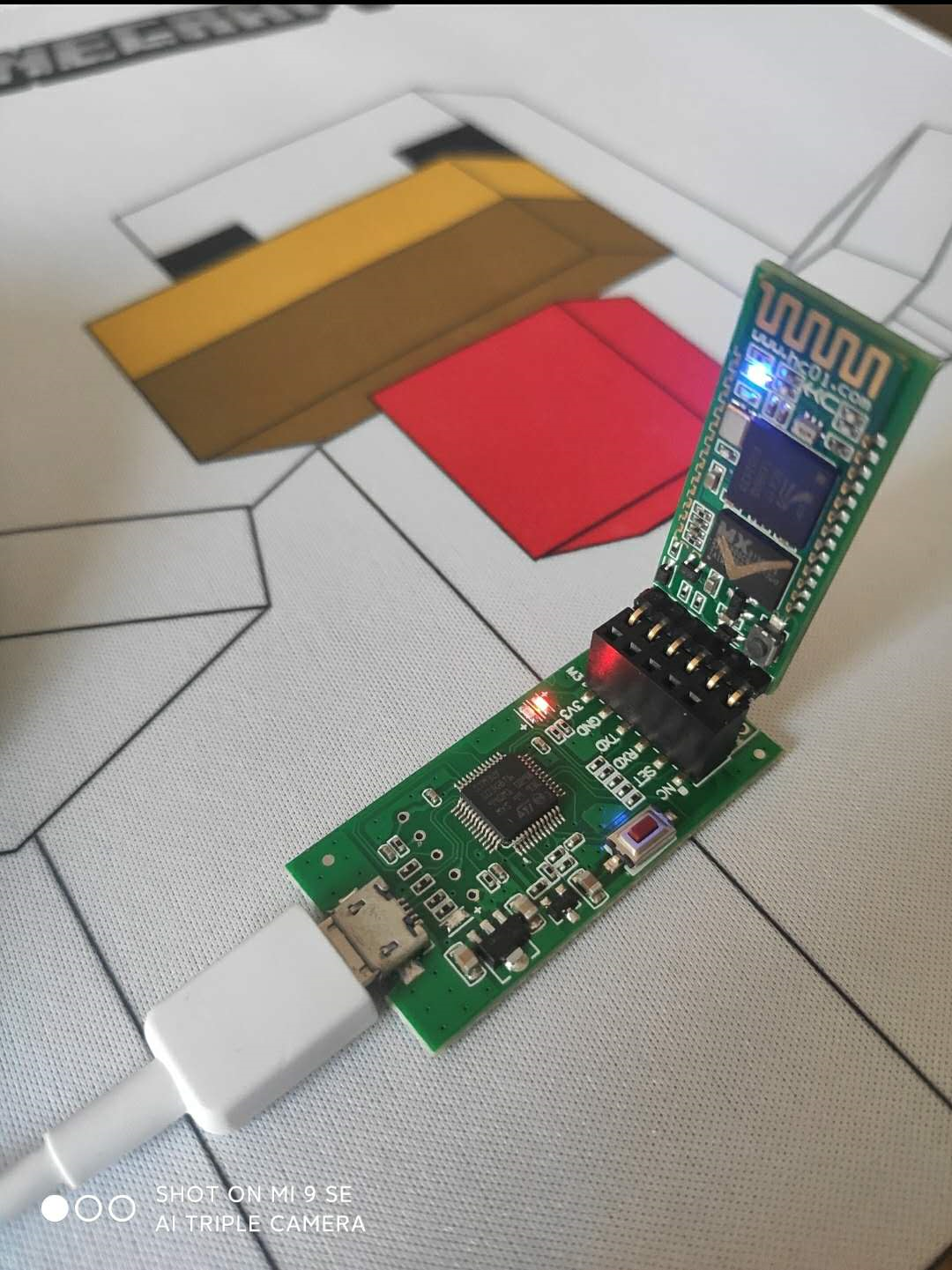
你要做的就是打开电脑上蓝牙模块的上位机的串口界面,能正常的收发数据即可:
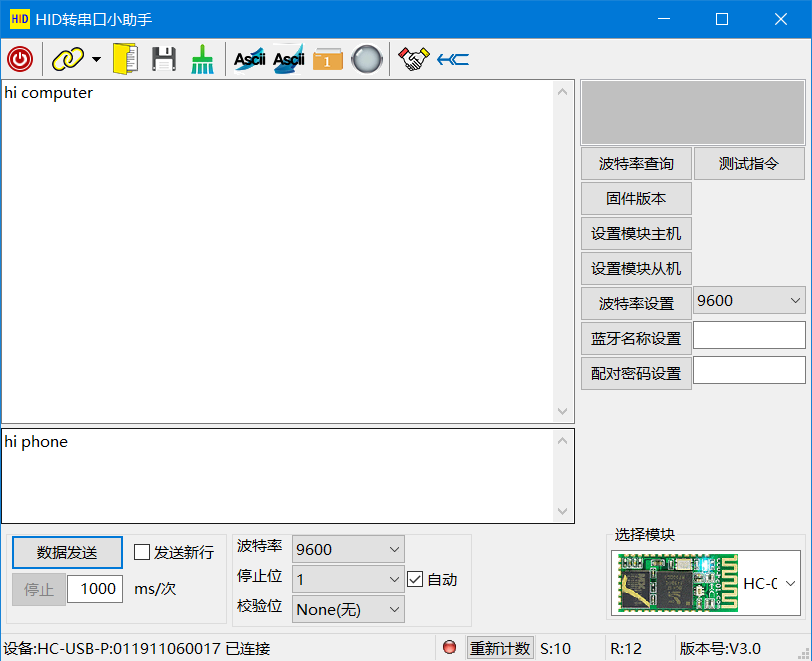
2 如何扫描蓝牙设备
你肯定是有个问题,为啥不直接连接,而是要扫描呢?
因为连接需要使用「BluetoothDevice」,这个东西要么搜索到,要么用 「MAC」地址构造。「MAC」地址是每个设备独一无二的,所以必须要扫描设备,获取周围所有的设备列表,拿到 「BluetoothDevice」来连接。同时取出里面的 「MAC」地址,保存,用来下次连接。
我们先获取系统的蓝牙适配器,所有的搜索,连接,等操作都要靠他:
BluetoothAdapter mBluetoothAdapter = BluetoothAdapter.getDefaultAdapter();
然后判断下用户的蓝牙是否已经开启:
/**
* 获取用户是否打开了蓝牙
*/
boolean isBluetoothEnable() {
return mBluetoothAdapter.isEnabled();
}
要是一个没开蓝牙就想连蓝牙的人,我们就勉为其难帮他开启下吧 #(笑
/**
* 开启蓝牙
*/
void enableBluetooth() {
mBluetoothAdapter.enable();
}
现在蓝牙已经开启了,那就开始搜索设备列表
mBluetoothAdapter.startDiscovery();
但是我们还需要考虑下是不是已经正在搜索:
mBluetoothAdapter.isDiscovering()
如果正在搜索就给他取消掉:
mBluetoothAdapter.cancelDiscovery()
所以结合起来就是:
/**
* 开始搜索
*/
void startDiscovery() {
if (mBluetoothAdapter.isDiscovering()) mBluetoothAdapter.cancelDiscovery();
mBluetoothAdapter.startDiscovery();
}
似乎出现了一个问题,结果在哪获取?
说出来你可能不信,用广播,你没听错,就是广播,别无他法 ( ´・・)ノ(._.`) ,当然也可能是我太菜了
先定义一个广播接收器,获取到搜索结果的 Action 是 BluetoothDevice.ACTION_FOUND,然后在里面取出 BluetoothDevice.EXTRA_DEVICE就可以获取到可爱的 BluetoothDevice了。
还记的前文说的连接蓝牙需要的东西吗?就是他了
/**
* 搜索到新设备广播广播接收器
*/
private final BroadcastReceiver mReceiver = new BroadcastReceiver() {
public void onReceive(Context context, Intent intent) {
String action 







 本文介绍了Android蓝牙串口SPP的开发流程,包括蓝牙串口概念、设备扫描、连接、收发数据,适合物联网开发中与单片机通讯。通过示例代码展示如何搜索蓝牙设备、建立连接并进行串口数据交互。
本文介绍了Android蓝牙串口SPP的开发流程,包括蓝牙串口概念、设备扫描、连接、收发数据,适合物联网开发中与单片机通讯。通过示例代码展示如何搜索蓝牙设备、建立连接并进行串口数据交互。
 最低0.47元/天 解锁文章
最低0.47元/天 解锁文章

















 404
404

 被折叠的 条评论
为什么被折叠?
被折叠的 条评论
为什么被折叠?








